

Klicken Sie mit der rechten Maustaste auf eine leere Stelle in der Taskleiste und wählen Sie dann direkt die Option „Eigenschaften“ darin aus.

Öffnen Sie die Taskleiste Wechseln Sie danach direkt zur Registerkarte „Taskleiste“ in der Eigenschaftenoberfläche des Startmenüs und klicken Sie dann auf die Schaltfläche „Anpassen“ unter dem Benachrichtigungsbereich
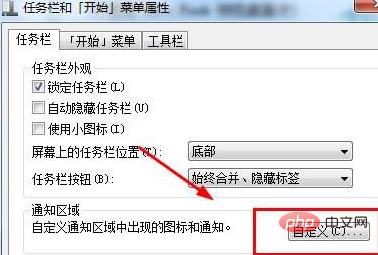
und dann im Popup -up Klicken Sie in der Symboloberfläche des Benachrichtigungsbereichs unten auf die Option „Standardverhalten des Symbols wiederherstellen“ und schließlich auf die Schaltfläche „OK“.
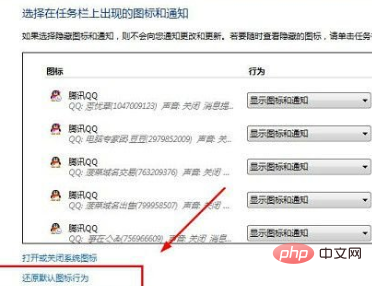
Empfohlenes Tutorial: Windows-Tutorial
Das obige ist der detaillierte Inhalt vonSo stellen Sie die Standardeinstellungen der Win10-System-Taskleiste wieder her. Für weitere Informationen folgen Sie bitte anderen verwandten Artikeln auf der PHP chinesischen Website!
 Der Win10-Bluetooth-Schalter fehlt
Der Win10-Bluetooth-Schalter fehlt
 Warum werden alle Symbole in der unteren rechten Ecke von Win10 angezeigt?
Warum werden alle Symbole in der unteren rechten Ecke von Win10 angezeigt?
 Der Unterschied zwischen Win10-Ruhezustand und Ruhezustand
Der Unterschied zwischen Win10-Ruhezustand und Ruhezustand
 Win10 pausiert Updates
Win10 pausiert Updates
 Was tun, wenn der Bluetooth-Schalter in Windows 10 fehlt?
Was tun, wenn der Bluetooth-Schalter in Windows 10 fehlt?
 Win10 stellt eine Verbindung zum freigegebenen Drucker her
Win10 stellt eine Verbindung zum freigegebenen Drucker her
 Bereinigen Sie den Müll in Win10
Bereinigen Sie den Müll in Win10
 So geben Sie den Drucker in Win10 frei
So geben Sie den Drucker in Win10 frei




